
Harry James
0
5047
87
Haberleri duymuş olabilirsin. Google Picasa’dan kurtuluyor. Biliyorum, bu konuda üzülen sadece sen değilsin. Fotoğraflarınızı çevrimiçi olarak saklamanın ve düzenlemenin bir çok yolu olabilir, ancak İnternet bağlantısı olmadan çalıştırabileceğiniz iyi bir yerel uygulamaya sahip olmanın avantajlarını tam olarak sunmuyorlar. Picasa Away: 5 Sebep Hayal kırıklığına uğramalısınız. Picasa Uzaklaşıyor: Hayal kırıklığına uğratmanız gereken 5 neden Picasa 15 Mart'ta sona erecek ve uzun vadesinin sona ermesinin hayal kırıklığına uğramasının iyi nedenleri var. İşte üzülmeniz için beş neden. .
Linux kullanıcıları için bu, Windows ve Max OS X kullanan arkadaşlarımızı kulübe davet etmektir. Google, Picasa’nın Linux limanını desteklemeyi bıraktı, yıllarca yayımlanan son sürümü yüklemelerine izin verdi ve çalışanların parmaklarıyla geçti.
İyi haber şu ki Picasa, mevcut tek iyi seçenek olmaktan uzak. Windows ve Mac OS X'de seçilebilecek pek çok uygulama var. Kullanmak İçin En İyi 10 Picasa Alternatifleri Kullanmak İçin Kullanılacak En İyi 10 Picasa Alternatifleri Kullanmak İçin Kullanılacak En İyi 10 Picasa Alternatifleri, yerine Google Foto'yu Google Foto ile değiştirdi. . Ayrıca, bu, Linux masaüstünün de geniş bir seçenek yelpazesine sahip olduğu bir alandır. Picasa’nın eski bir sürümüne bağlanmaktan ya da ilk kez Linux’a geçmekten bıkmış olsanız da, bunlar şu anda mevcut en iyi alternatiflerden bazıları..
1. Gwenview
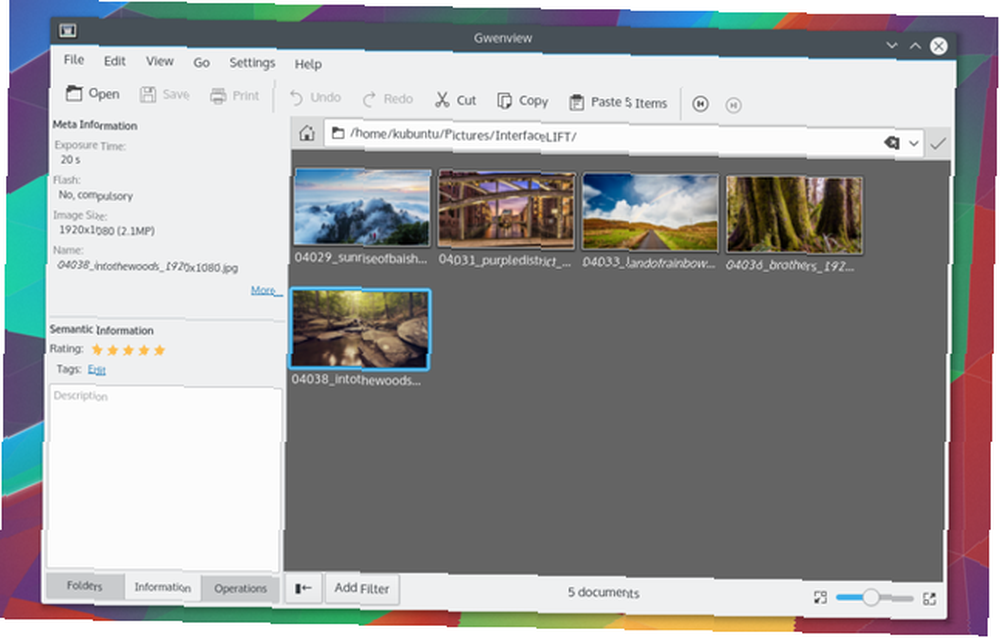
GTK tabanlı masaüstlerinin tüm aşkı hissettiğini hissediyor olabilir, ancak fotoğrafların yönetilmesi söz konusu olduğunda, KDE sizi kutudan çıkardı. Gwenview projenin varsayılan resim göstericisidir ve Picasa’dan edindiğiniz temel işlevlerin çoğu zaten.
Fotoğrafları klasörlere taşıyabilir, kırpma ve yeniden boyutlandırma gibi küçük düzenlemeler yapabilir ve etiketler ve derecelendirmeler uygulayabilirsiniz. Düzenleme seçenekleri neredeyse kadar kapsamlı değildir, ancak ayarlarınızın çoğunu GIMP gibi özel bir fotoğraf düzenleyicide zaten yaparsanız, bu çok fazla bir sorun olmaz..
2. gThumb [Artık Kullanılamaz]
GNOME masaüstündeki bu Gwenview tarzı deneyim için, gThumb'u indirmek istiyorsunuz. Bu uygulama varsayılan resim görüntüleyicisi değil (GNOME'un Gözü olacaktır), ancak GNOME 3'ün modern tasarım diline uyuyor 7 GNOME'a Yükseltmeniz Gerekenler 3.12 Linux'ta GNOME 3.12'ye Yükseltmeniz Gerekenler Linux'ta Bazıları tarafından Etiketlenmiş "sezgisel" ve "kullanılabilirlik kabusu" olarak kullanılan GNOME Shell eskiden boktandı. Artık değil. o kadar yakından ki yanlışlıkla öyle olduğuna inanabildin.
gThumb, ince renkler ve birkaç filtre uygulama gibi ek birkaç düzenleme seçeneğiyle birlikte gelir.
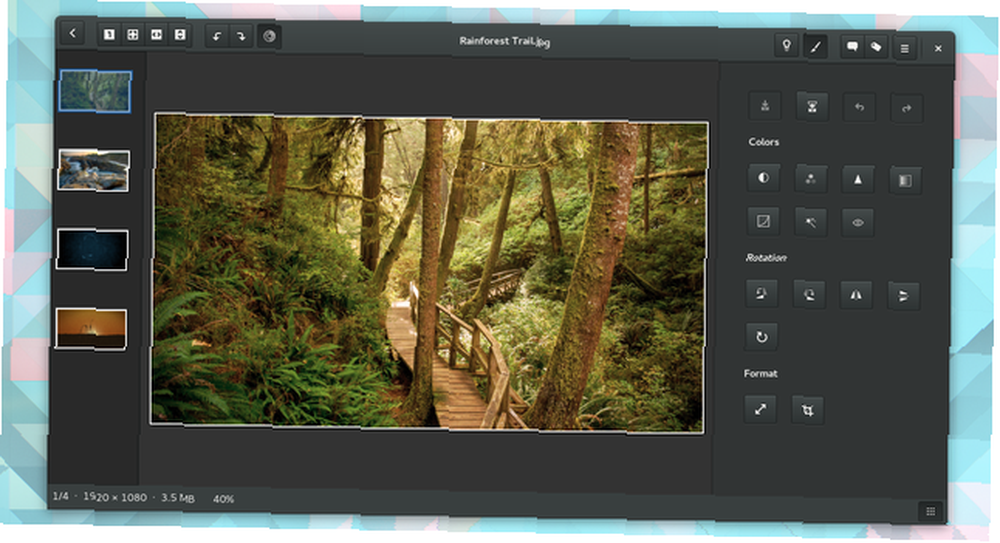
Etiketleme işlevselliği biraz farklıdır. Bu durumda, fotoğrafları geleneksel klasörler ve iyi eski moda yer imlerinin yanı sıra katalog ve seçimler halinde düzenleyebilirsiniz..
3. GNOME Fotoğrafları
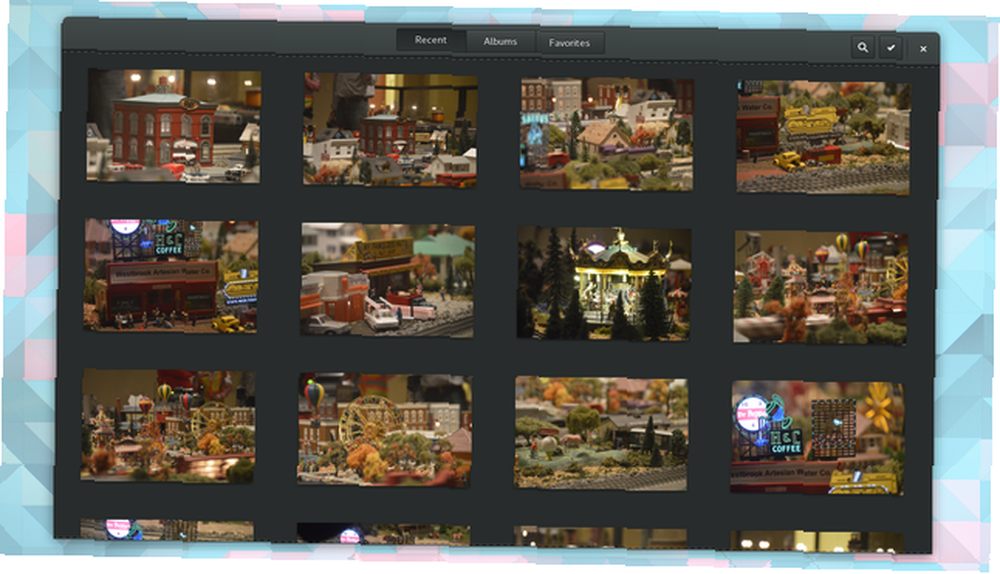
Picasa, resimlerinize göz atmak için basit ve güzel bir yol sunuyor ve bu GNOME Photos'un iyi yaptığı bir şey. Uygulama, Resimler klasöründen görüntüleri otomatik olarak içe aktarır ve bunları bir ızgarada görüntüler. Herhangi bir görüntünün üzerine karışıklık görüntülemek için tıklayabilirsiniz.
GNOME Fotoğrafları çok sınırlıdır. Resimleri sık kullanılan olarak işaretleyebilir ve albümler halinde düzenleyebilirsiniz, ancak ikincisi mevcut klasör hiyerarşinizden tamamen ayrıdır. Bu, çalışan bir sistem oluşturmuş olsanız bile koleksiyonunuzu sıfırdan düzenlemek zorunda olduğunuz anlamına gelir. Arayüz genel olarak GNOME Shell gibi arama yapmayı teşvik eder GNOME 3 Beta - Yeni Linux Masaüstünüze Hoşgeldiniz GNOME 3 Beta - Yeni Linux masaüstünüze Hoşgeldiniz .
4. KPhotoAlbum
Gwenview, özünde bir görüntü izleyicidir. Sizin için önemli olan bir özelliği yoksa, KPhotoAlbum bir sonraki adımdır. Adından da anlaşılacağı gibi, bu KDE uygulamasının size yalnızca resimler göstermek yerine fotoğraf koleksiyonunuzu yönetmesi amaçlanmıştır.
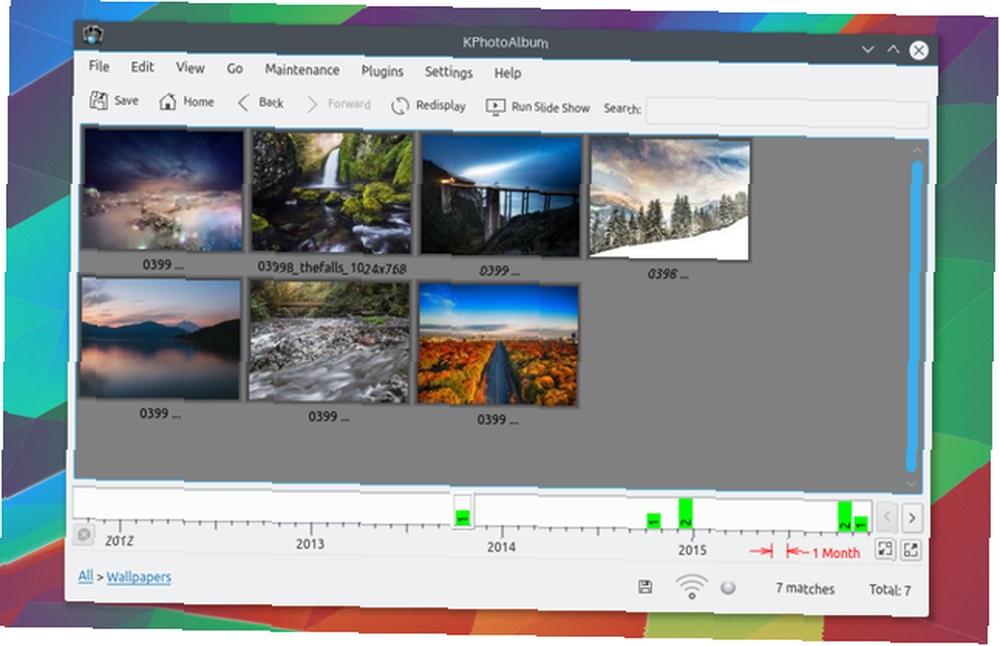
KPhotoAlbum, zaman içinde atlamayı klasörler arasında kazımaktan daha hızlı bir görev haline getiren zaman çizelgesi görünümüyle birlikte gelir. Görüntüleri kategoriler halinde düzenleyebilir ve fotoğrafa ek anılar eklemek için açıklamalar yapabilirsiniz.
KIPI eklentileri yüklü olduğunda, KPhotoAlbum görüntüleri yeniden adlandırabilir, çeşitli kaynaklardan içeri ve dışarı aktarabilir, meta verileri düzenleyebilir, filtreler uygulayabilir ve daha gelişmiş görüntü düzenlemeleri gerçekleştirebilir.
5. Shotwell
Shotwell, işlevsellik ve basitlik arasında hoş bir denge oluşturur. Hiyerarşideki mevcut klasörlere göz atabilir veya tüm koleksiyonunuzu devasa bir ızgarada kaydırabilirsiniz. İster fotoğraflarda ister bilgisayarda mikro yönetmeyi ister, ister özellikle klasör yapısını önemsesin, Shotwell zevklerine adapte olabilir.
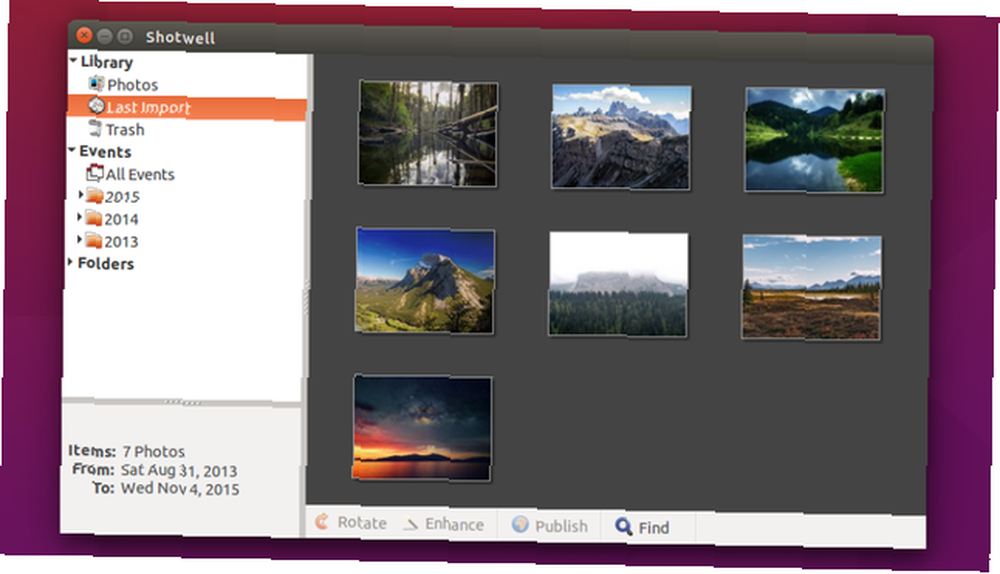
Fotoğrafları etiketleyebilir, bir ile beş yıldız arasında derecelendirme verebilir ve yorum bırakabilirsiniz. Bir dizi fotoğrafı klasör olarak görüntülemek yerine, Shotwell bunları etkinlikler halinde düzenlemenizi sağlar. Eski bir GNOME / GTK uygulaması gibi, basit arayüzün arkasında da oldukça gizli bir fonksiyonellik var..
6. Darktable
Listenin bu bölümünde, seçeneklerin çoğunun aynı göründüğünü fark etmiş olabilirsiniz. Bu şeyleri yapmanın Linux yolu. Kullanıcılar çoğunlukla, tercih ettikleri masaüstü ortamlarıyla bütünleşen uygulamaları severler..
Darktable bu trendi kazanıyor Darktable vs. Shotwell: Linux için İki Harika Fotoğraf Düzenleme Uygulaması Darktable vs. Shotwell: Linux İçin İki Harika Fotoğraf Düzenleme Uygulaması Yakın zamana kadar, Linux yalnızca kabul edilebilir bir fotoğraf düzenleme aracı olarak GIMP'ye sahipti. Etkileyici özellikler sunan birkaç yeni araç sayesinde bu değişti: Darktable ve Shotwell. . Evinizdeki masaüstü ortamına bakılmaksızın aynı görünen, kendi karanlık arayüzüne sahiptir..
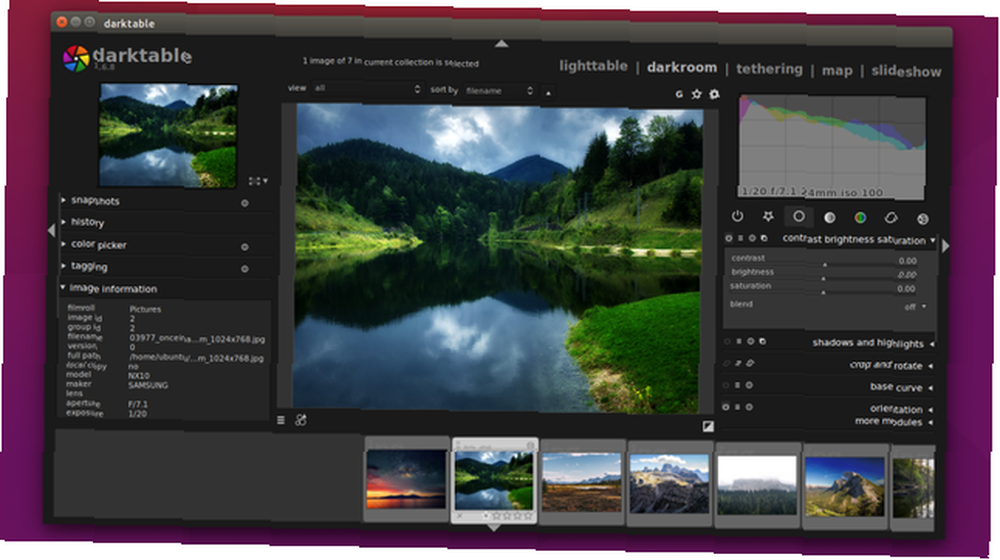
Darktable'ı kimin kullanması gerektiğine gelince, bu kapsamlı düzenlemeler yapmak isteyenler için iyi bir seçenektir. Uygulamayı fotoğraflara göz atmak için kullanabilirsiniz, ancak bu, çok memnun olmadığınız bir resim çekmeye ve açılacak bir şeye dönüştürmeye yönelik bir yazılımdır..
7. digiKam
Birçok kişi digiKam'i Linux için en iyi fotoğraf yönetim uygulaması olarak görüyor. Bazıları herhangi bir masaüstü bilgisayar işletim sisteminde en iyi seçenek olduğunu düşünüyor..
Linux kullanan profesyonel fotoğrafçılar için burası başlangıç noktasıdır. DigiKam, RAW dosyalarını içe aktaracak, meta verileri yönetecek, etiketler uygulayacak, etiketler yaratacak ve terabaytlık fotoğraflarınızı yönetilebilir bir şeye dönüştürecektir..
Bu digiKam'in aşırı derecede korkutucu olduğunu söylemek değildir. Burada birçok işlev var, ancak yalnızca klasörlere göz atmak ve arada sırada rötuş yapmak istiyorsanız, ekstra özelliklerin hiçbiri size engel olmamalı.
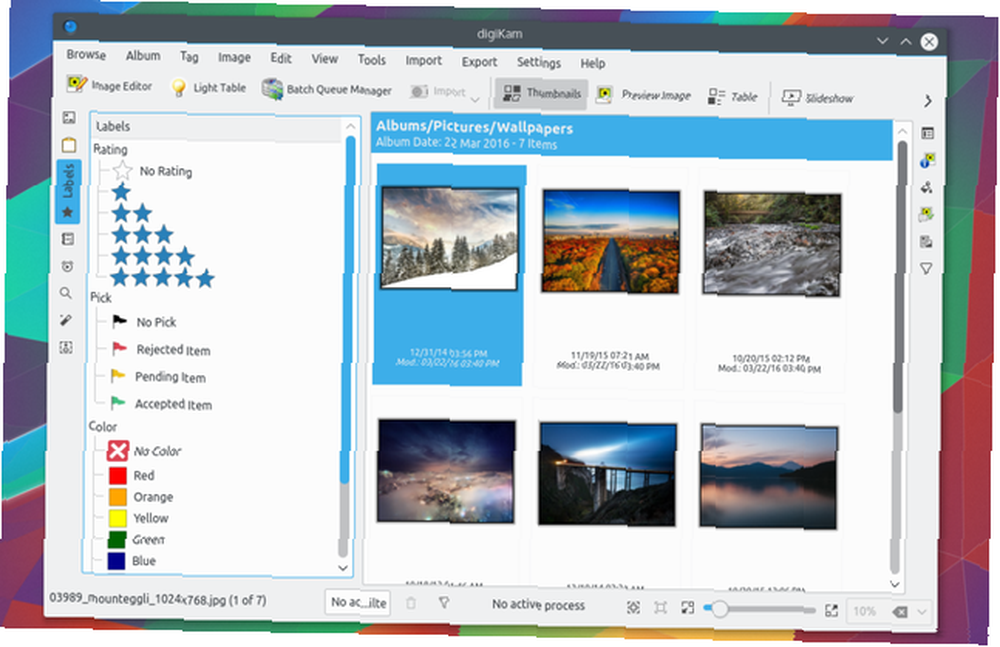
8. Hızlı Fotoğraf Downloader
Belki de Picasa'yı kullandınız çünkü fotoğraf makinenizden fotoğraf çekmeye başlamış. Yukarıdaki seçeneklerin çoğu aynı şeyi yapabilir, ancak işlem üzerinde tam kontrol sahibi olmak istiyorsanız, Rapid Photo Downloader'ı şiddetle tavsiye ederim. Bu küçük uygunsuzluk, klasörlerinizi nasıl yapılandıracağınızı ve kameranızdan çıkan her fotoğrafı tam olarak nasıl adlandıracağınızı belirlemenizi sağlar. Tamamlandığında, seçtiğiniz fotoğraf yöneticinize görüntüleri yüklemeye devam edebilirsiniz..
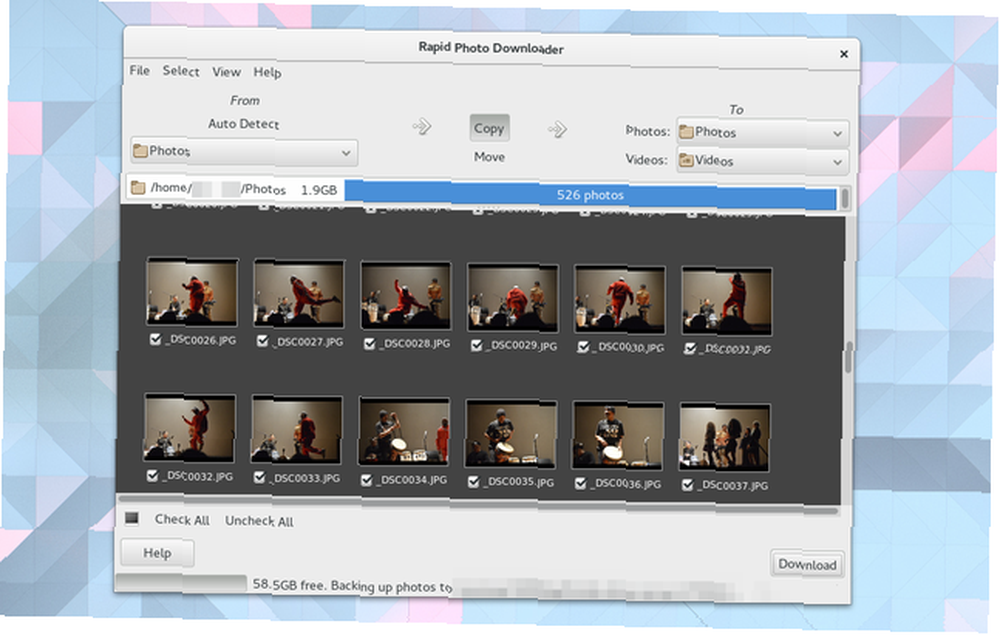
Linux'ta Picasa'yı Kullandınız mı??
Linux'a geçmeden önce, Picasa en sevdiğim fotoğraf yönetim aracıydı. Yeni işletim sistemimi tanıdıktan sonra, Google’ın yazılımını o kadar çok özlemediğimi fark ettim - seçim için pek çok alternatif var. Yukarıda listelediklerim kapsamlı bir liste bile değil - çok sayıda başka seçenek var. Anlık Görüntülerin Yönetilmesi ve Düzenlenmesi için En İyi Linux Fotoğraf Yazılımı Anlık Görüntülerin Yönetilmesi ve Düzenlenmesi için En İyi Linux Fotoğraf Yazılımı Tatil fotoğraflarınızın en son nereye kaydedildiğini hatırlıyor musunuz? yıl? Ağustos 2007’den itibaren belirli bir çırpıda ne kadar çabuk bulabilirsiniz? Bilmiyorsanız, muhtemelen yeni bir fotoğraf yöneticisi kullanabilirsiniz! .
Picasa'yı Düşünmek “Liman” gerçekten sadece Windows altında çalışan Windows sürümüydü Windows Nasıl Çalışır? Linux Şarap ile Windows Uygulamaları ve Oyunları Nasıl Çalışır? Linux Nasıl Çalışır? Windows Şarap ile Windows Uygulamaları ve Oyunları Nasıl Çalışır? Bir cevap Wine kullanmaktır, ancak çok faydalı olsa da, muhtemelen sadece son çare olmalı. İşte nedeni. , mevcut özelliklerden bağımsız olarak, daha iyi bir deneyim sağlayan tüm alternatifleri söyleyebilirsiniz. Ancak aynı uygulamayı farklı işletim sistemlerinde kullanmak için söylenecek bir şey var. Özellikle fotoğraflarınızı birden fazla makineyle senkronize ediyorsanız.
Linux'ta Picasa'yı kullandınız mı? Google’ın 2012’de desteğini bitirmesinden sonra .debs ve .rpms için uğraştınız mı? Google’ın resmi olarak tüm platformlardaki desteğini sona erdirdiğini görmek eski hatıraları geri getiriyor mu? Anlayan insanlar arasındasınız, bu yüzden düşüncelerinizi paylaşmaktan çekinmeyin!
Resim Kredisi: penguen, Anton_Ivanov tarafından Shutterstock üzerinden çalışıyor.











